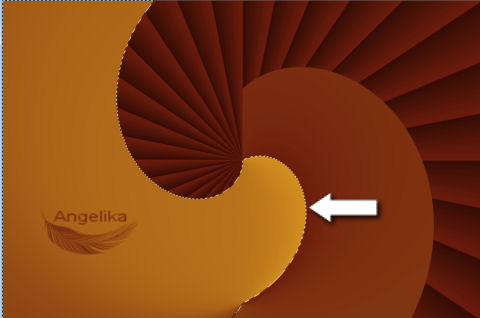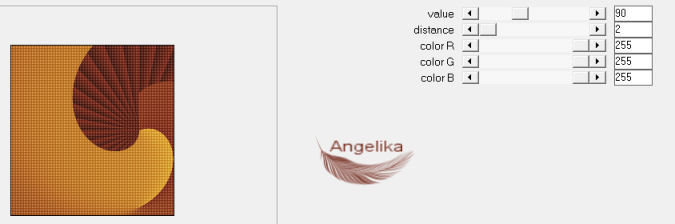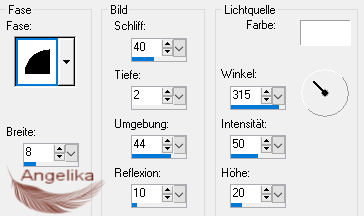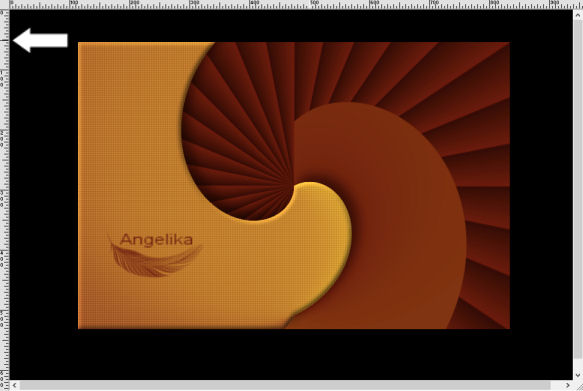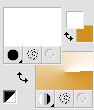|
Meine kleine MeiseMy Little Chickadee
Thank you Barbara / ArasImages
Entpacke das Material in einen Ordner deiner Wahl kopiere deine Tuben und schließe die Originalen. Für dieses Tutorial wird vorausgesetzt, dass Du über Grundkenntnisse in Paint Shop Pro verfügst Das Original Tutorial ist mit PSP 2020 geschrieben ich habe es mit PSP X und PSP 2020 umgeschrieben
Vielen Dank an PamelaD für das schöne Vogel und Beerentube, das in diesem Tutorial verwendet wurde.
Vorbereitung: Installiere die Schriftart-VIVALDII.TTF-in deinen Windows Fonds Ordner wenn Du sie nicht haben solltest
Filter: Mura Meister/Pole Transform Penta /Color Dot und Effekte von PSP Ok, fangen wir an:
01) Stell deine HGF auf: #000000
02) Datei / Neu / 960 x 638px / transparent
03) Fülle es mit deiner HGF
04) Ändere in der Materialpalette die Hintergrundfarbe in #6c1d0e
05) Ebenen/Neue Rasterebene
06) Fülle die Ebenen mit deiner neuen HGF
07)
Effekte/Textureffekte/Jalousien:
08) Stelle in der Materialpalette die Vordergrundfarbe auf #d39020 ein und lasse die Hintergrundfarbe auf #6c1d0e
09)
Stelle deinen
Farbverlauf so
ein:
10) Ebenen/Neue Rasterebene
11) Fülle die Ebenen mit deinem Farbverlauf
12)
Effekte /Geometrieeffekte
/ Parallelogramm:
13) Ebenen / Zusammenfassen / Nach unten zusammenfassen
14)
Effekte /
Plugins
/ MuraMeister /Pole Transform:
15) Aktiviere deinen
Zauberstab mit dieser Einstellung:
16) Klicke damit in das Gold
so wie ich:
17) Effekte /
Plugins
/ Penta /Color Dot:
18)
Effekte / 3D Effekte / Innenfase:
19) Effekte / 3D Effekte / Schlagschatten: -15 / 15 / 46 / 35 / Farbe: #000000
20) Auswahl aufheben Strg + D
21) Bild / Größe ändern / Größe um 75 % ändern / Größe aller Ebenen ändern deaktiviert
22) Aktiviere dein Lineal
und verschiebe das kleine Bild bis auf 50px
auf der linken
Seite wie ich: 23) Ebenen / Neue Rasterebene
24) Aktiviere dein Auswahlwerkzeug (S)
25) Markiere damit dein
Bild wie ich:
26) Auswahl / Ändern / Vergrößern um 6px
27) Fülle die Auswahl mit der Farbe #ffffff
28) Auswahl / Umkehren / Verkleinern um 3px
29) Drücke deine Entf Taste Auswahl aufheben Strg + D
30) Ebenen / Zusammenfassen / Nach unten zusammenfassen
31) Objekte /Ausrichten / Rechts
32) Öffne das Tube: Small Rectangle.pspimage Bearbeiten / Kopieren / Einfügen als neue Ebene
33)
Verschiebe das Tube wie ich:
34)
Effekte /Geometrieeffekte
/ Kreis:
35) Zweimal duplizieren Auf einem Duplikat
36) Bild /Spiegel / Horizontal spiegeln in PSP X ist es Vertikal spiegeln
37) Verschiebe den verspiegelten goldenen Flügel auf der rechten Seite Verschiebe einen duplizierten goldenen Flügel gegenüber auf der linken Seite Verschiebe das letzte Duplikat in der oberen linken Ecke über dem linken Seitenflügel
38)
So sollte es nun
Aussehen:
39) Aktiviere deinen Umfärber
40) Klicke mit der HGF auf den zweiten Flügel um ihn umzufärben
41)
So sieht es jetzt aus:
42) Öffne das Tube: BIRD.pspimage Bearbeiten / Kopieren / Einfügen als neue Ebene
43) Bild/Spiegel / Horizontal spiegeln in PSP X ist es Vertikal spiegeln
44)
Verschiebe das Tube wie ich:
45) Effekte / 3D Effekte / Schlagschatten: -15 / 15 / 46 / 35 / Farbe: #000000
46) Wiederhole den Schlagschatten
47) Ändere die Hintergrundfarbe in der Materialpalette auf #ffffff Klicke auf die kleinen Doppelpfeile, damit sich der Farbverlauf im Hintergrund befindet
so
wie ich:
48)
Aktiviere dein Textwerkzeug (T)
49) Schreibe "My Little Chickadee" In Rasterebene umwandeln Zum Aufhellen duplizieren
50) Ebenen / Zusammenfassen / Nach unten zusammenfassen
51) Verschiebe den Text so, dass er rechts neben den Beeren zentriert ist
52) Öffne das Tube: BIRD.pspimage
53) Aktiviere dein Freihandauswahlwerkzeug / Punkt zu Punkt
ziehe dir damit eine Auswahl wie ich:
54) Bearbeiten / Kopieren
55) Gehe zu deinem Hauptbild aktiviere Raster Ebenen 1
56) Bearbeiten / Einfügen als neue Ebene
57)
Verschiebe die
Beeren rechts vom Text:
58) Bild/Spiegel / Horizontal spiegeln in PSP X ist es Vertikal spiegeln
Verschiebe das Tube wie ich:
59) Bild / Rand hinzufügen / 3 px / Farbe: #ffffff
60) Bild / Rand hinzufügen / 40 px / Farbe: #000000
61) Bild / Rand hinzufügen / 3 px / Farbe: #ffffff
Füge dein Wasserzeichen & Namen hinzu Ebenen / Zusammenfassen / Sichtbare zusammenfassen
Herzlichen Glückwunsch du hast es geschafft
Ich möchte meiner wunderbaren Testerin
PamelaD danken, die diese Tutorials so
gewissenhaft für mich testet. (15. Juni
2022)
Wenn Du dieses Tutorial für Schreibwaren, Karten verwenden oder das Tutorial /Tag auf einer anderen Website setzen möchtest, würde ich mich freuen, wenn Du mich um Erlaubnis bitten würdest, Arasimages die Anerkennung des ursprünglichen Tutorials und, wenn möglich, einen Link zurück zu meiner Website geben.
Danke schön wen du Fragen hast schreibe mir Hier
|